Ein Anwendungsoperator kann über die GDC-Konsole andere Anwendungsoperatoren zum Projekt hinzufügen und auf Projektressourcen zugreifen.
Hinweise
Zum Einrichten oder Entfernen von Rollenbindungen sind Berechtigungen erforderlich. Bitten Sie Ihren Projekt-IAM-Administrator oder Organisations-IAM-Administrator, Ihnen die Rolle Project IAM Admin zuzuweisen.
Rollenbindungen einrichten
Führen Sie die folgenden Schritte aus, um Rollenbindungen einzurichten:
Console
- Melden Sie sich in der GDC-Konsole an.
Im folgenden Bild wird beispielsweise die Anmeldung in der GDC-Konsole für eine Organisation namens
org-1gezeigt: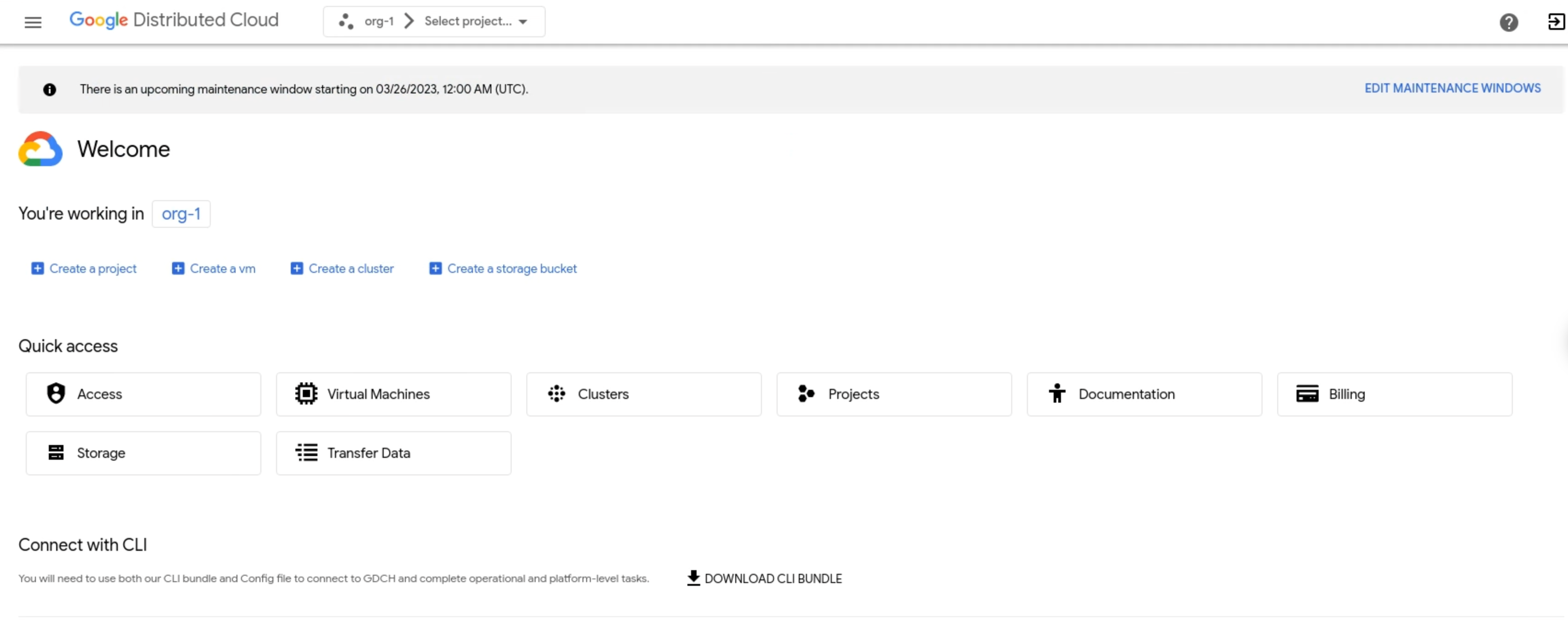
- Klicken Sie in der Menüleiste auf Projekt auswählen. Wählen Sie eines der vorhandenen Projekte aus, in dem Sie die Rollenbindung einrichten möchten, und klicken Sie dann auf Öffnen. Das ausgewählte Projekt wird nach dem Namen Ihrer Organisation in der Menüleiste angezeigt. Das folgende Beispiel zeigt das ausgewählte Projekt
iam-test: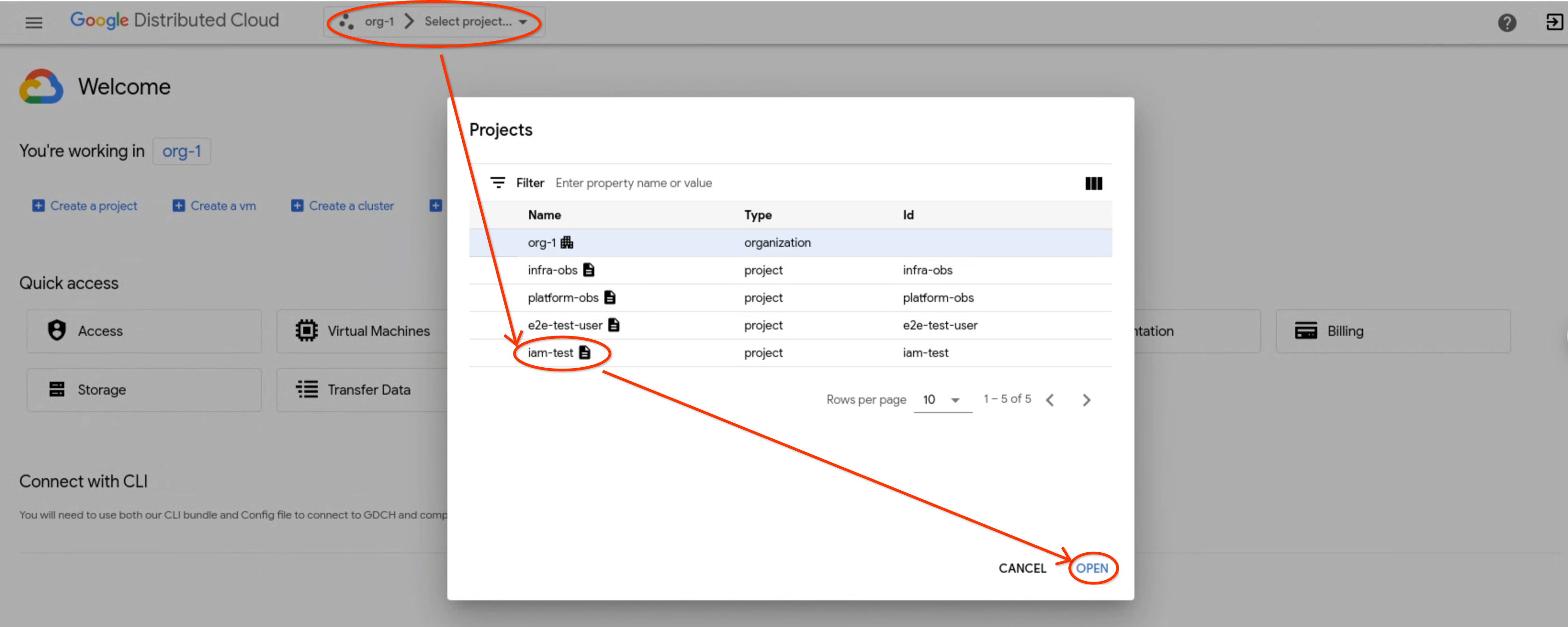
- Klicken Sie im Navigationsmenü auf Identität und Zugriff und dann auf Zugriff.
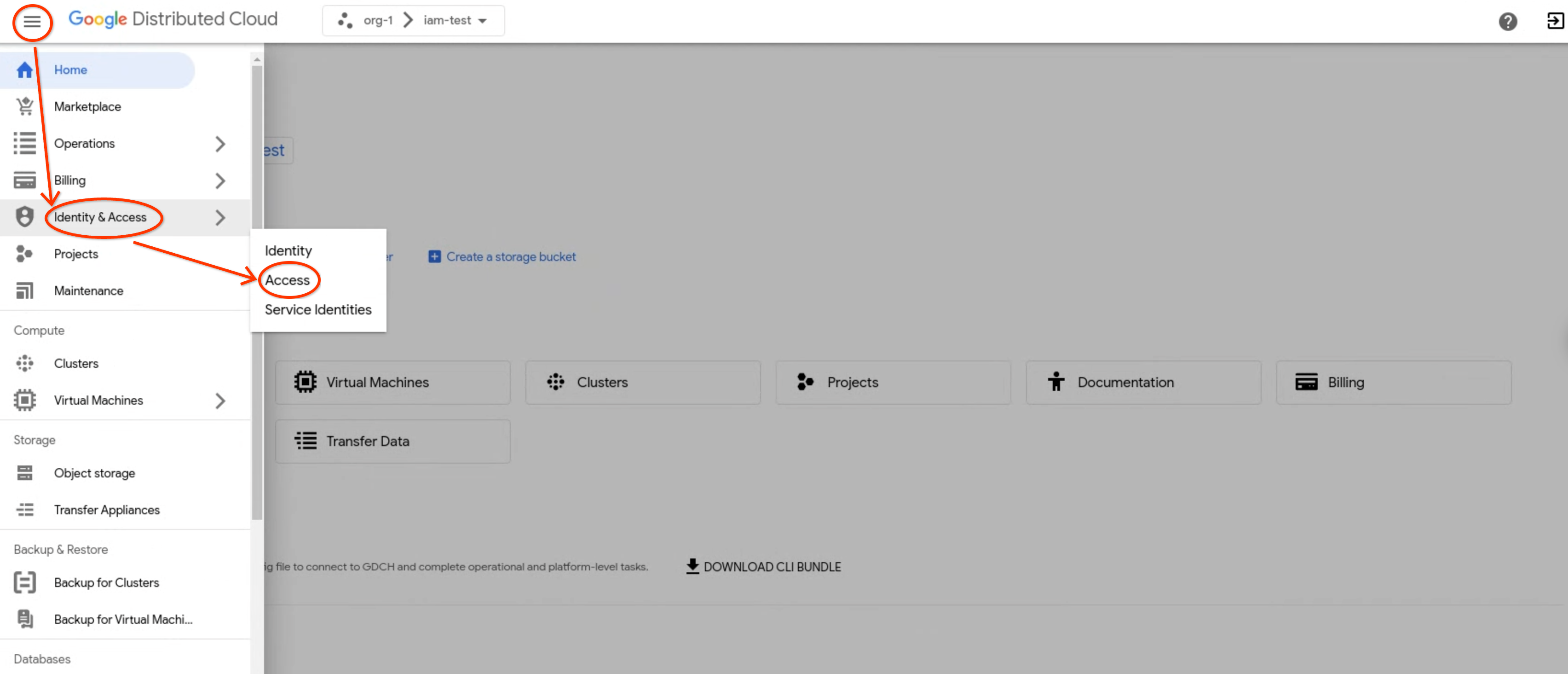
- Klicken Sie auf Mitglied hinzufügen.
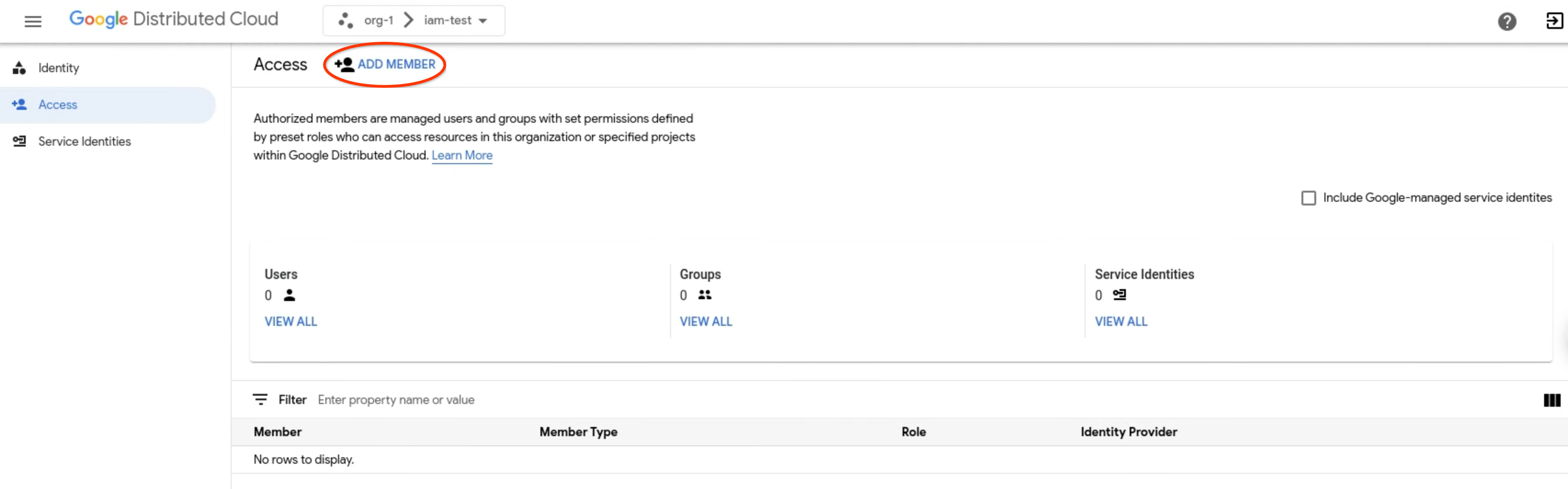
- Wählen Sie im Drop-down-Menü Identitätsanbieter einen Identitätsanbieter aus.
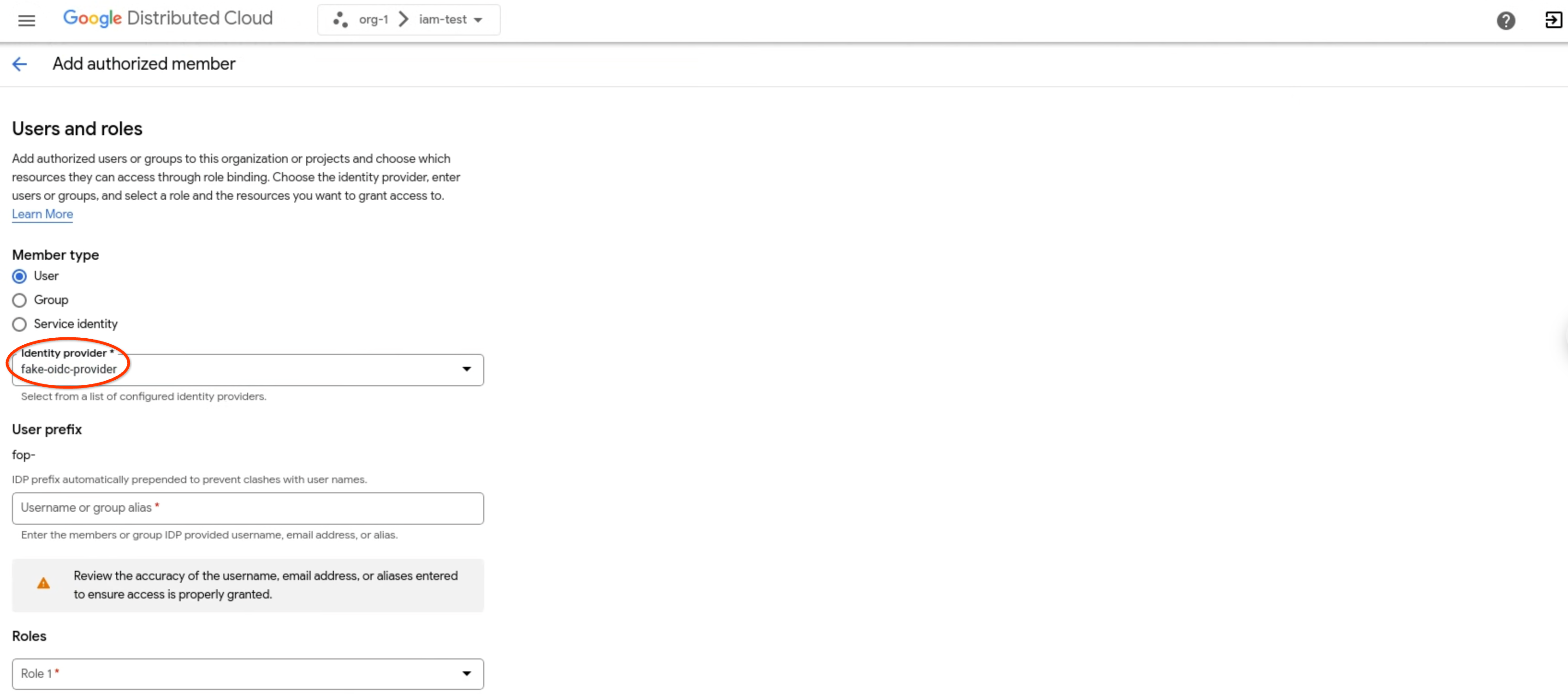
- Wählen Sie nach Mitgliedstyp aus, ob Sie einzelne Nutzer mit Nutzer oder Gruppen mit Gruppe hinzufügen möchten. Im folgenden Beispiel sehen Sie die ausgewählte
User: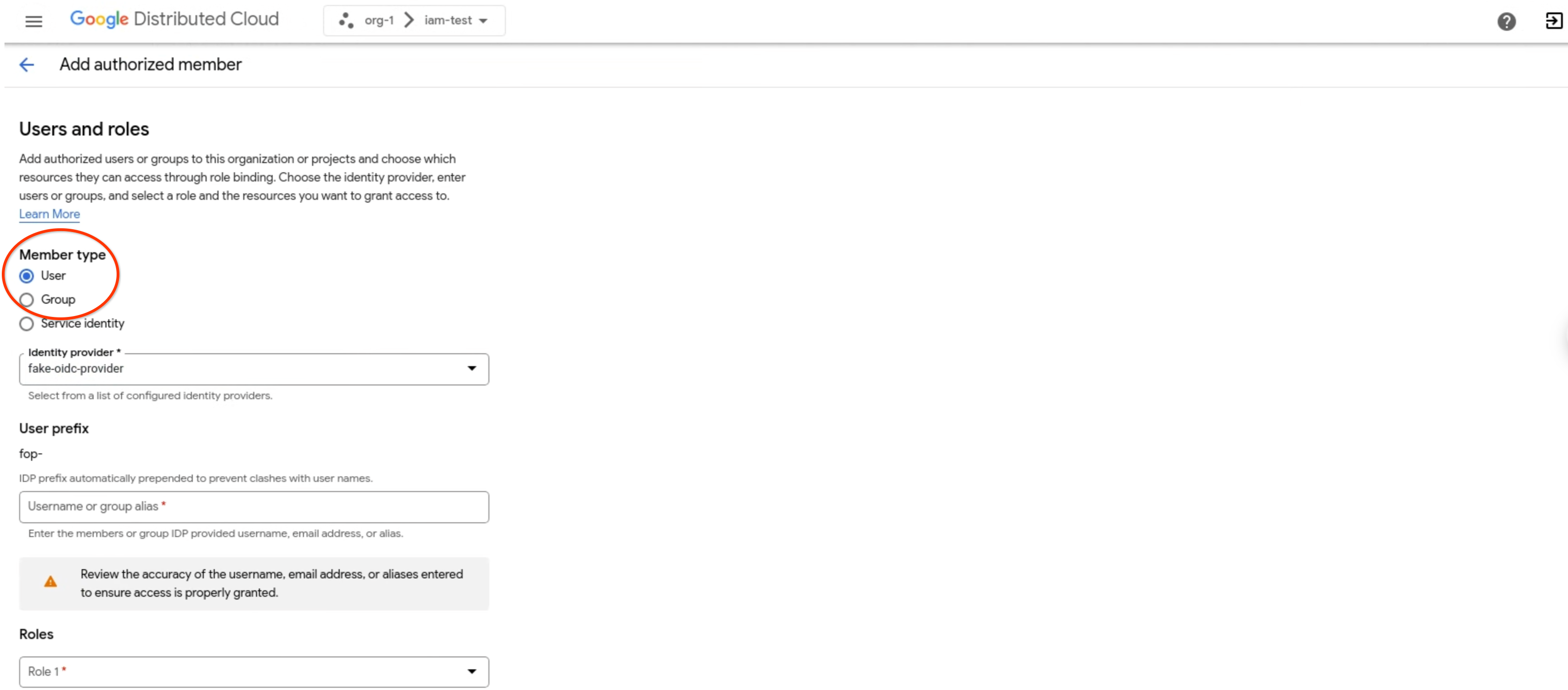
- Geben Sie im Feld Nutzername oder Gruppenalias den Nutzernamen, die E-Mail-Adresse oder den Alias ein.
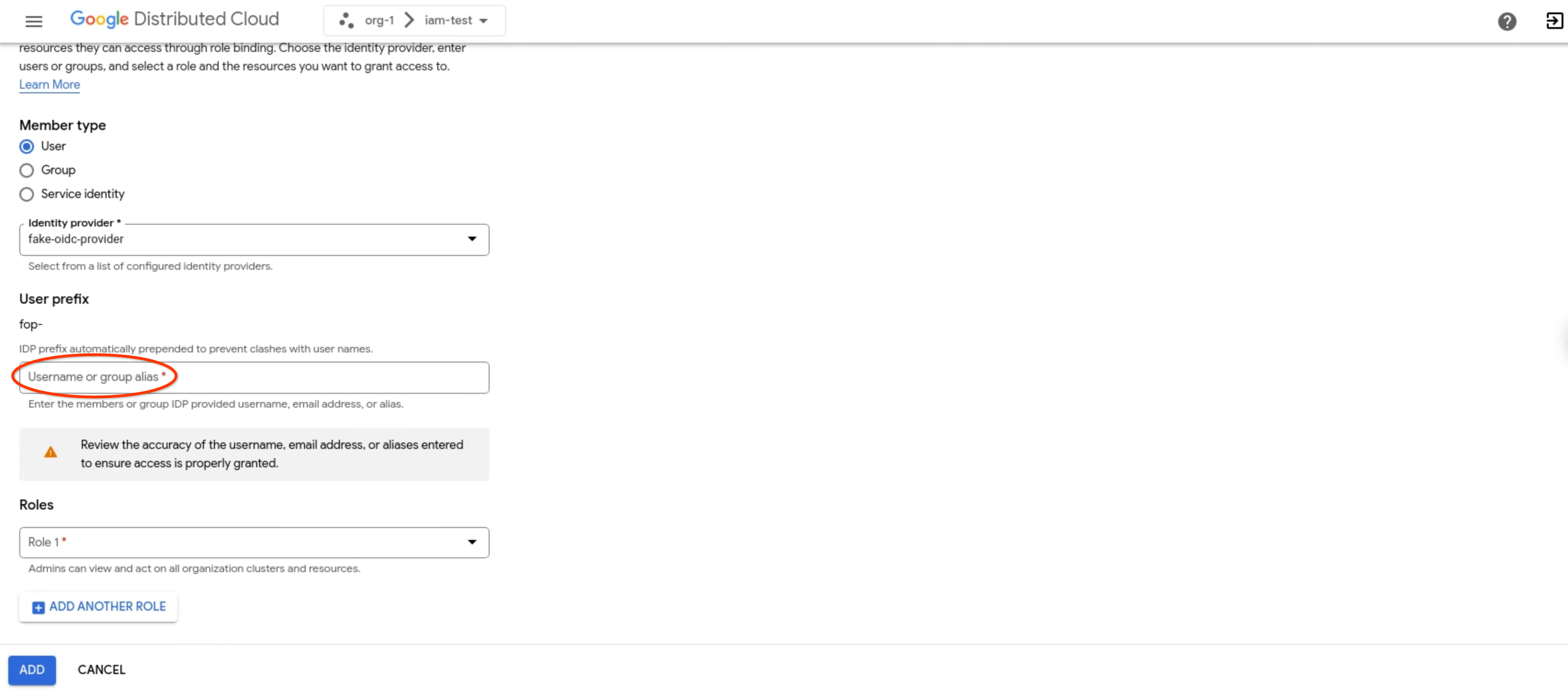
- Wählen Sie in der Drop-down-Liste Rollen die Rolle aus, die Sie dem Nutzer oder der Gruppe zuweisen möchten, z. B. Projektbetrachter. Sie können den ausgewählten Nutzer oder die ausgewählte Gruppe gleichzeitig mit mehreren Rollen verknüpfen, indem Sie auf Weitere Rolle hinzufügen klicken.
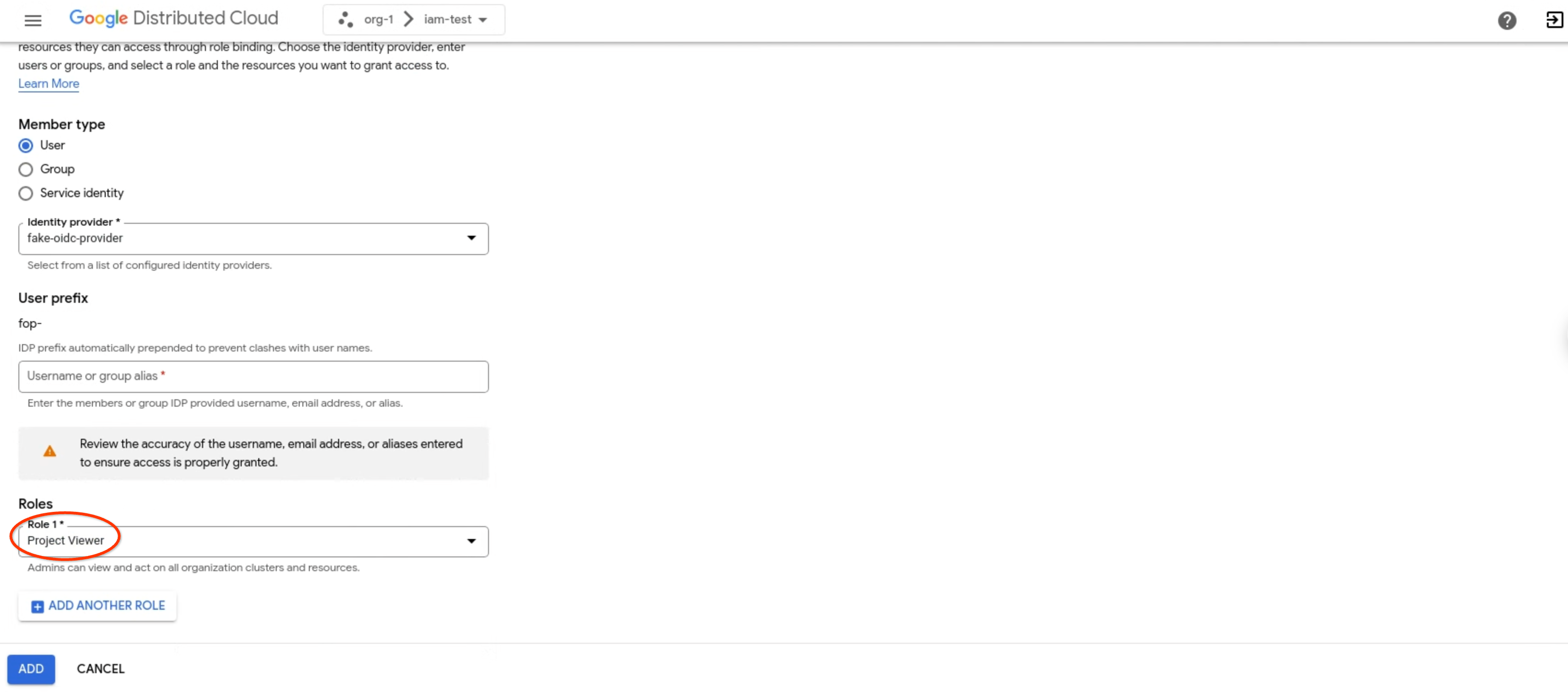
- Klicken Sie auf Hinzufügen.
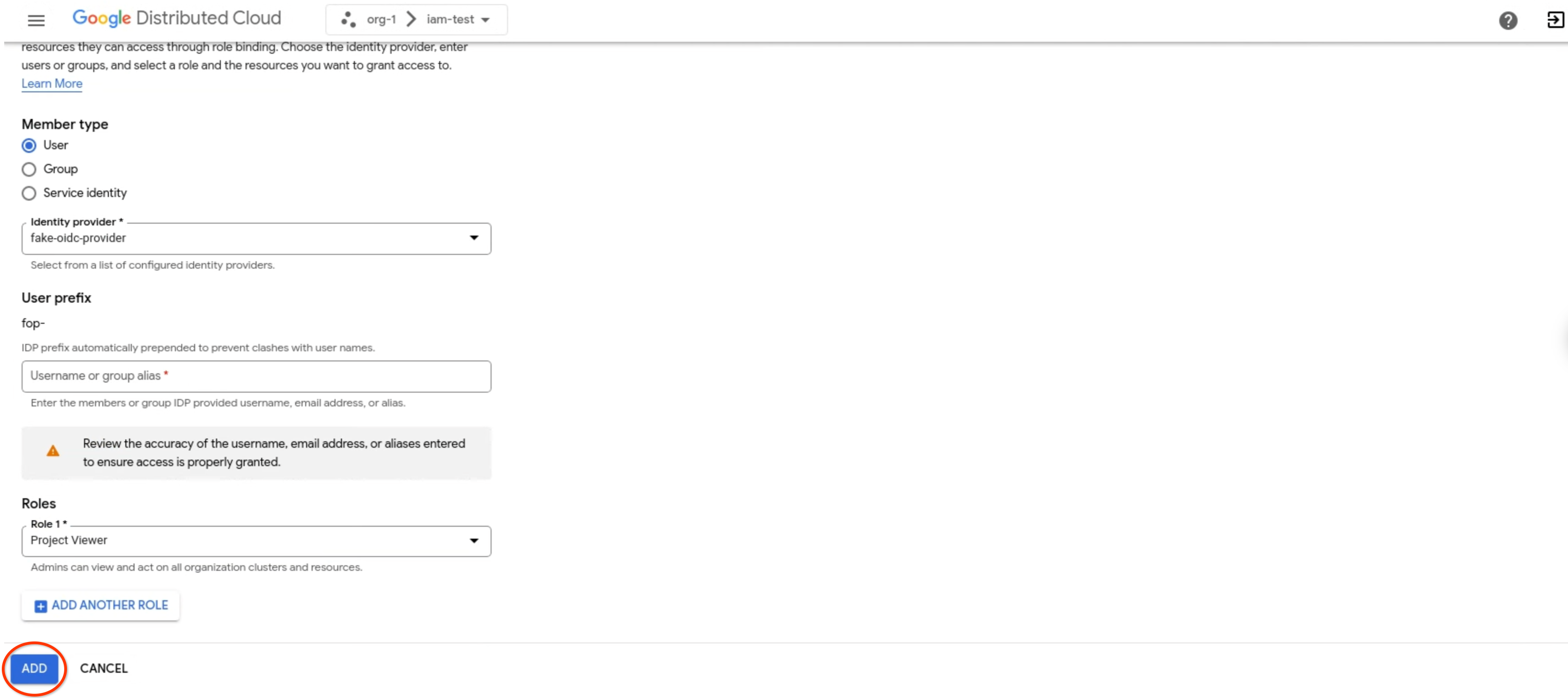
gdcloud
Prüfen Sie, ob die gcloud CLI installiert ist.
Melden Sie sich mit dem Befehl
gdcloud auth loginan, um sich bei Ihrem Identitätsanbieter zu authentifizieren. Weitere Informationen finden Sie unter Authentifizierung für die gcloud CLI.Rollenbindungen für ein Projekt einrichten:
gdcloud projects add-iam-policy-binding PROJECT \ --member=USER_ACCOUNT \ --role=ROLEErsetzen Sie die folgenden Variablen:
PROJECT: der Name des Projekts, für das Sie die Rollenbindung einrichten.USER_ACCOUNT: Das Nutzerkonto, dem Sie die Rolle zuweisen möchten. Dieses Flag akzeptiert entweder eine Nutzer-E-Mail-Adresse mit dem Identitätsanbieterpräfix (user:idpprefix-user@example.com) oder einen Dienstkontonamen mit dem Dienstkontoprojekt (serviceAccount:projectName:serviceAccountName).ROLE: Der Name der vordefinierten oder benutzerdefinierten Rolle, die Sie dem Nutzer zuweisen möchten.
Rollenbindungen entfernen
Wenn der Zugriff nicht mehr erforderlich ist, entfernen Sie ein Mitglied und seine zugehörigen Rollen, Berechtigungen und Zugriffsebenen.
So entfernen Sie Mitglieder:
Console
- Melden Sie sich in der GDC-Konsole an.
- Klicken Sie in der Menüleiste auf Projekt auswählen. Wählen Sie eines der vorhandenen Projekte aus, in dem Sie die Rollenbindung einrichten möchten, und klicken Sie dann auf Öffnen. Das ausgewählte Projekt wird nach dem Namen Ihrer Organisation in der Menüleiste angezeigt.
- Klicken Sie im Navigationsmenü auf Identität und Zugriff und Zugriff.
- Wählen Sie in der Liste der autorisierten Mitglieder ein Mitglied aus. Sie können mehrere Mitglieder gleichzeitig entfernen, indem Sie mehrere Mitglieder in der Liste auswählen.
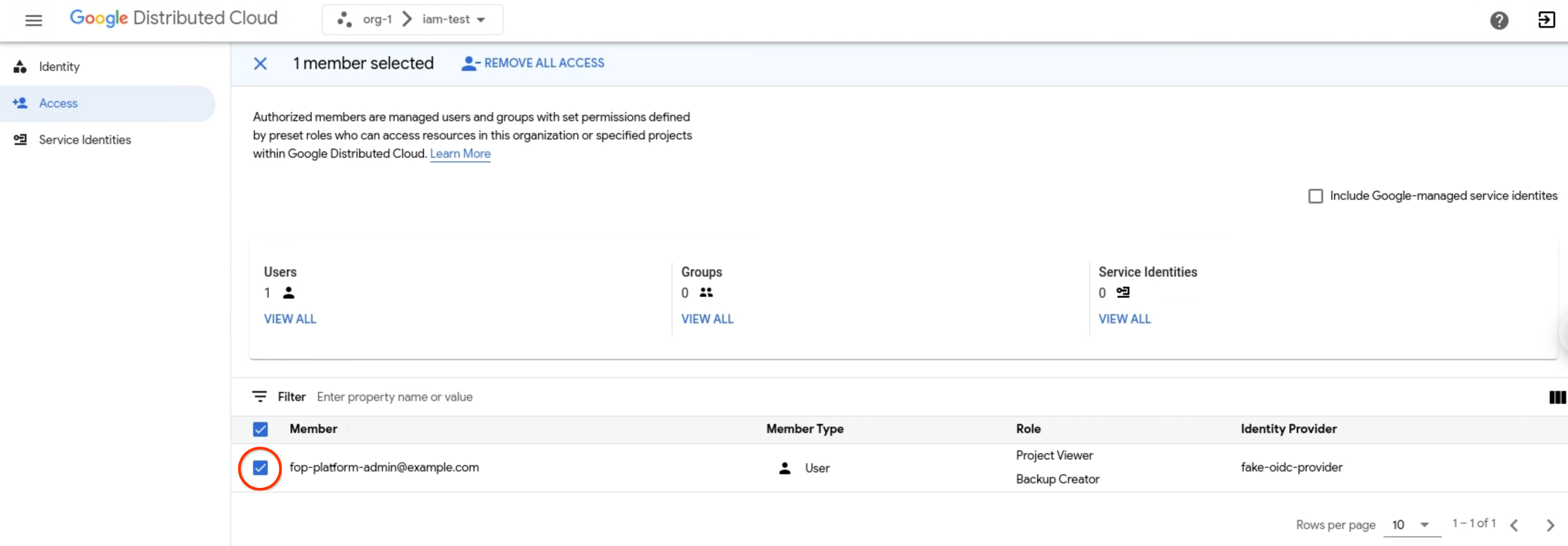
- Klicken Sie auf Alle Zugriffsrechte entfernen, um alle Rollenbindungen zu entfernen, die einem Mitglied in Ihrem aktuellen Projekt zugewiesen sind.
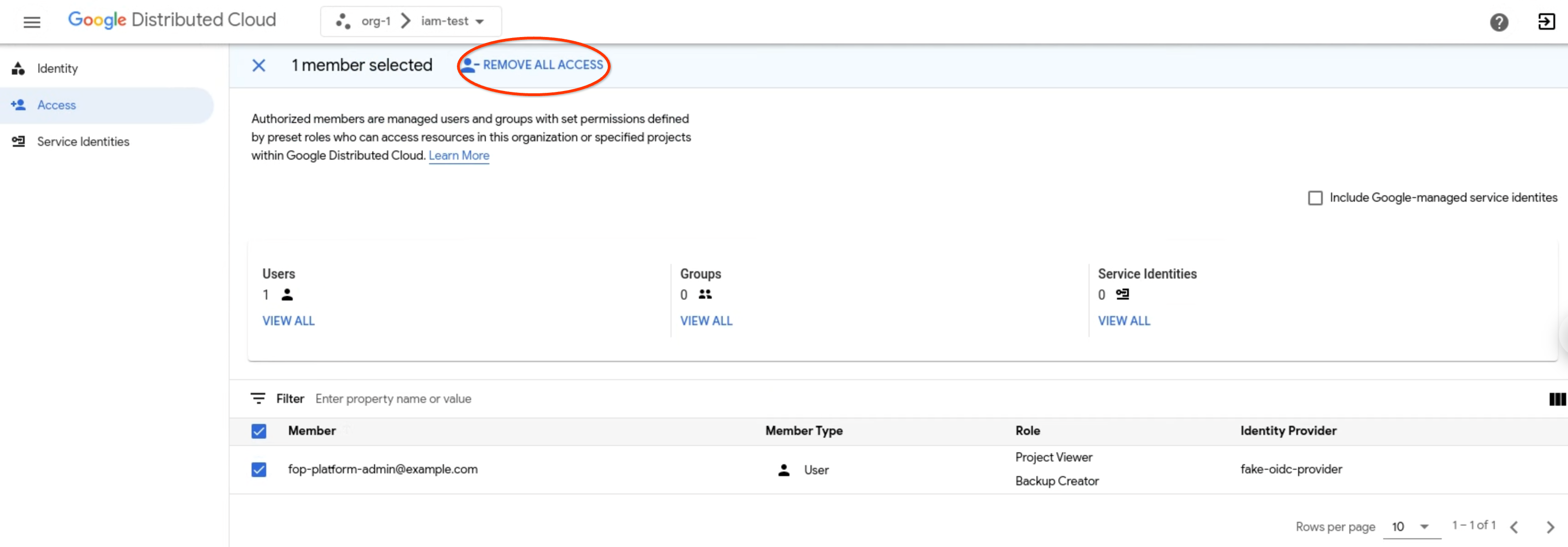
- Wenn Sie dazu aufgefordert werden, klicken Sie zur Bestätigung auf Mitglied entfernen.
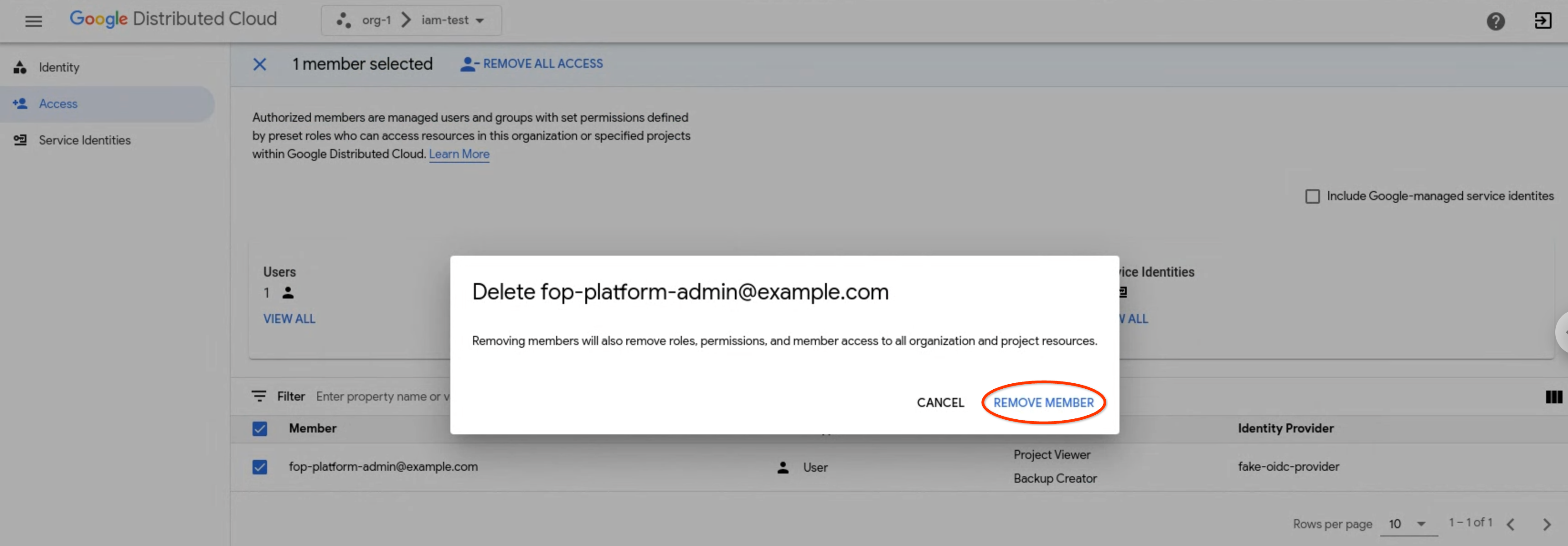
gdcloud
Prüfen Sie, ob die gcloud CLI installiert ist.
Melden Sie sich mit dem Befehl
gdcloud auth loginan, um sich bei Ihrem Identitätsanbieter zu authentifizieren. Weitere Informationen finden Sie unter Authentifizierung für die gcloud CLI.Rollenbindungen für ein Projekt entfernen:
gdcloud projects remove-iam-policy-binding PROJECT \ --member=USER_ACCOUNT \ --role=ROLEErsetzen Sie die folgenden Variablen:
PROJECT: der Name des Projekts, aus dem Sie die Rollenbindung entfernen.USER_ACCOUNT: Das Nutzerkonto, aus dem Sie die Rolle entfernen möchten. Für dieses Flag kann entweder eine Nutzer-E-Mail-Adresse mit dem Identitätsanbieterpräfix (user:idpprefix-user@example.com) oder ein Dienstkontoname mit dem Dienstkontoprojekt (serviceAccount:projectName:serviceAccountName) angegeben werden.ROLE: Der Name der vordefinierten oder benutzerdefinierten Rolle, die Sie aus dem Nutzerkonto entfernen möchten.

